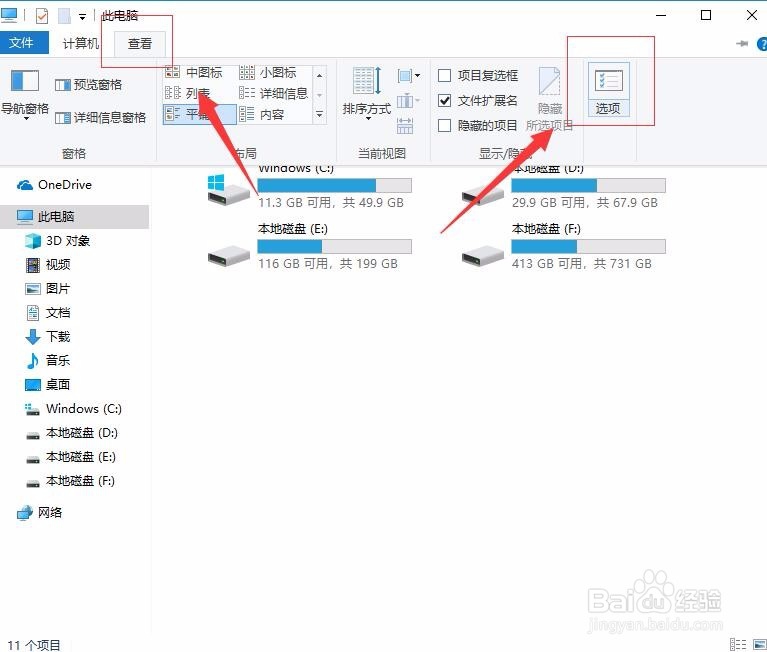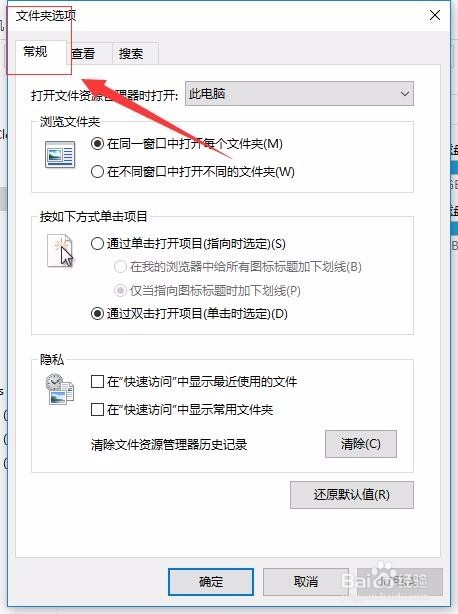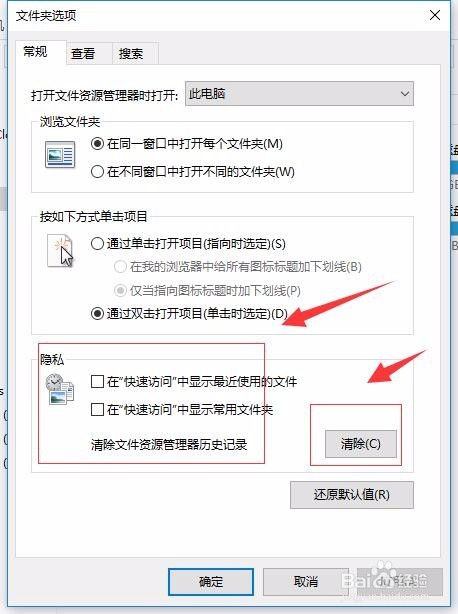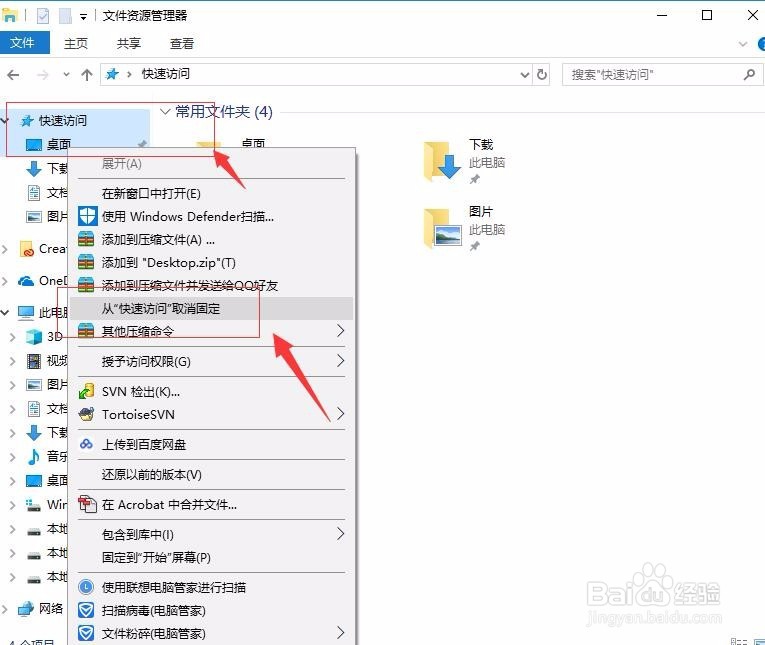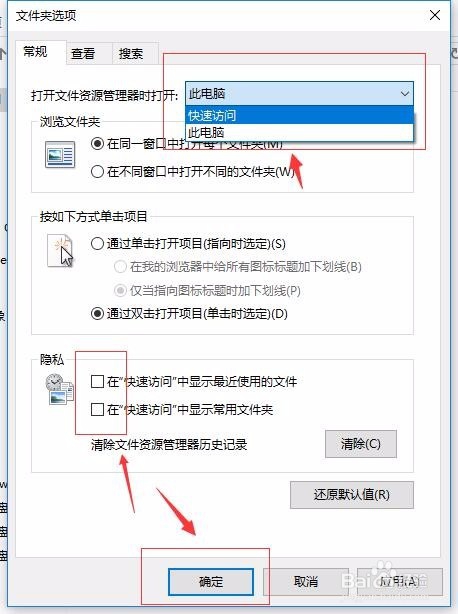如何关闭windows10“快速访问”功能
1、首先,打开我的电脑,或者任意一个文件夹。在菜单栏中打开查看。并找到选项。如图:
2、接着,进入到文件夹选项,点击菜单栏的选项,并找到“常规”。如图:
3、接着,在“常规”中找到“隐私”,并找到“清除”按钮。如图:
4、接着,点击“清除”按钮。返回“文件资源管理器”界面(即我的电脑或任意文件夹),发现快速访问中的常用文件夹中的文件夹、最近使用的文件已经消失。如图:
5、接着,我们取消在快速启动中置顶的文件夹,右键单击我们要取消固定的文件夹,在弹出的对话框中,选择“从快速访问取消固定”。如图:
6、这时候,文件夹已经从快速访问中消失了。接着,我们在打开菜单栏中的选项,在文件夹选项弹出框中,我们找到隐私,将选项中的勾去掉,并设置在打开文件资源管理器时恐糍咦鞅打开“此电脑”,然后点击“确定”,退出(如果需要把快速访问的也取消,操作是一样的)。如图:
7、至此,我们已经取消了快速访问以及清除了访问的历史记录。
声明:本网站引用、摘录或转载内容仅供网站访问者交流或参考,不代表本站立场,如存在版权或非法内容,请联系站长删除,联系邮箱:site.kefu@qq.com。
阅读量:38
阅读量:68
阅读量:57
阅读量:62
阅读量:74